Все способы перезагрузки iPhone 8, X и других
Современные телефоны работают более менее стабильно, но даже iPhone не застрахован от зависания. Если iPhone завис плотно (не реагирует на касания и нажатия совсем), то приходится делать принудительную жесткую перезагрузку. В iPhone X, 8 и 8 Plus тоже есть определенная комбинация клавиш позволяющих восстановить работу зависшего телефона.
Для того что бы принудительно перезагрузить зависший iPhone нужно знать модель вашего устройства, если не разбираетесь, то читаем – определяем модель iPhone.
Для Айфонов нет единой комбинации клавиш перезапуска, поэтому и нужно знать точную модель, что бы применить верный способ принудительной перезагрузки именно для вашей модели:
- Начиная с первой модели, по iPhone 6s Plus, принудительная перезагрузка выполняется – вот так.
- Перезагрузить iPhone 7 и 7 Plus можно – вот таким способом.
Если завис iPhone X, 8 или 8 Plus
Начиная с iPhone 8, для принудительной перезагрузки стала применяться не сочетание зажатых вместе кнопок, а определенное последовательное нажатие:
Как перезагрузить iPhone X или iPhone 8
Поэтому, для жесткой перезагрузки iPhone X, iPhone 8 и iPhone 8 Plus выполняются следующие действия:
- Нажимаем и отпускаем кнопку повышени громкости (+)
- Жмем и отпускаем кнопку понижения громкости (-)
- Зажимаем и держим кнопку Power (клавиша включения и блокировки). Не отпускаем до перезагрузки iPhone 8, 8 Plus или X
Держать последнюю кнопку нужно до появления на дисплее яблока. В результате такой манипуляции ваш iPhone должен принудительно перегрузиться и восстановить прежнюю работу. Кнопки увеличения и уменьшения громкости нажимаются совсем обычно, без каких либо удержаний и выдержки каких то пауз. Думаю у вас получится!
Если после перезагрузки, вместо рабочего экрана, iPhone отображает на дисплее кабель и логотип iTunes, то попробуйте сделать – вот так, или как написано – здесь. Если эти два способа не помогли, то возможно в вашем случае серьезный сбой, который лечится лишь восстановлением прошивки iOS в программе iTunes, что приведет к потере данных в телефоне. Так что не забывайте периодически делать резервные копии.
- Если iPhone зависает, тормозит, но при этом работает, то вместо принудительной перезагрузки можете попробовать – Сброс ОЗУ. Процедура очищает оперативную память и телефон работает чуть быстрее.
- Если вы хотите стереть всю информацию с iPhone, то используйте – Полный сброс.
Многие пользователи, не знающие об изменении способа перезагрузки, по старинке зажимают Home + Power на своих iPhone 8, но телефон так уже не перегрузиться. Пользователи iPhone X (он же 10) в растерянности ищут кнопку Домой, или пробуют различные безуспешные удержания чтобы сделать перезагрузку.
Способ перезагрузки iPhone 7 кажется более удобным, чем в 8-ке. Пока не представляю для чего сменили комбинацию клавиш перезагрузки, возможно ответ мы найдем в следующих моделях iPhone.
В жизни каждого владельца iPhone наверняка встречалась ситуация, когда телефон начинал сбоить, зависать, глючить, тормозить или совсем переставал реагировать на нажатие тачскрина. Хотя яблочное устройство считается качественным продуктом. Давайте разберемся как перезагрузить айфон. Процедура позволяет восстановить системные процессы и разгрузить память смартфона.
Инструкция подойдет для всех моделей, начиная с 4, 4s, 5, 5c, 5s,6, 6 Plus, 6s, 6s Plus, SE, 7, 7 Plus, 8, 8 Plus, X, XS, XS Max, XR, 11, 11 Pro, 11 Pro Max.
Как перезагрузить iPhone в зависимости от модели
Существует два вида перезагрузки смартфона — одна из них обычная или системная, а другая называется принудительной или жесткой. Для разных моделей iPhone существуют разные способы перезапуска iOs, поэтому остановимся на каждой модели отдельно.
Серия 8, X, XS, XR, 11
Стандартная перезагрузка Айфонов серии 8, X, XS, XR и 11 (MAX, PRO версии, в том числе) проводится так:
- Одновременно зажимаем одну из клавиш громкости и боковую кнопку Sleep;
- Когда на дисплее появится выключатель, просто смахиваем его в сторону. Такой жест называется «Свайп» (от англ. Swipe — проводить не отрывая). Телефон должен выключится;
- Подождав примерно 10 секунд, нажимаем на боковую кнопку для включения айфона.
Принудительная перезагрузка осуществляется в несколько простых действий:
- быстро нажать и отпустить клавишу увеличения громкости;
- быстро нажать и отпустить кнопку уменьшения громкости;
- нажать на боковую Power (справа) и удерживать ее пока на экран не погаснет и не появится логотип Apple.
7, 7 Plus модели
В 7-х моделях (в том числе Plus) iPhone кнопка «Домой» стала сенсорной поэтому способы перезагрузки изменились.
Для стандартной перезагрузки требуется:
- в появившемся окне подтверждаем действие.
Принудительная перезагрузка производится так:
- необходимо одновременно зажать две кнопки: уменьшение громкости и боковую, примерно на 6 секунд, пока дисплей не отключится;
- после этого появления логотипа– отпустить, загрузка iOs пройдет в автоматическом режиме.
6s и 6
Чтобы произвести стандартную перезагрузку 6 или 6S, нужно всего лишь:
- нажать кнопку «Режим сна» и удерживать до тех пор, пока на экране появится выключатель.
- переместить его в другую сторону и гаджет выключится.
- примерно через минуту, снова нажать на эту кнопку и телефон снова включится.
Для экстренной перезагрузки этих моделей последовательность действий такая:
- нажимаем на клавишу «включения» и не отпуская ее нажимаем также клавишу «Домой»;
- держим их несколько секунд пока устройство не отключится.
SE, 5s и более старые модели
Если Айфон SE, 5s или более ранняя модель работает в штатном режиме, то перезагрузку выполняем следующим образом:
- нажимаем на кнопку «Питание», расположенную в правом верхнем углу гаджета;
- удерживаем ее в течении нескольких секунд;
- выключаем телефон с помощью, появившейся сенсорного переключателя.


Если телефон завис и не реагирует, то требуется принудительно перезапустить аппарат двумя клавишами.
- удерживаем одновременно кнопки «Home» и «Power» примерно на 7-8 секунд;
- после этого ждем появления логотипа и если вдруг экран остался темным, то нажимаем «Power» пока аппарат не включится.
Вопрос-ответ
Разница между жесткой перезагрузкой и обычной
Обычной или «мягкой» называют перезагрузку, когда необходимо перезапустить работающий телефон, при его подвисаниях или медленной работе. То есть когда он плохо, но все-таки работает. А жесткий ребут (глубокий) требуется, если телефон вообще никак не реагирует на команды сенсора.
Что делать если экран не работает
Если экран остается черный при нажатии «ВКЛ», для начала попробуйте зарядить Айфон. Если вы уверенны что дело не в зарядке, то необходимо сделать перезагрузку с помощью клавиш по описанным выше способам.
Как быть если не работают механические клавиши
Если одна из механических клавиш сломана, рекомендуем использовать стандартное приложение Assistive Touch.
Приложение открывается через меню Настройки-Основные-Универсальный доступ-Assistive Touch. При включении этой функции на экране появится симуляция кнопки «Домой». Иконку можно переместить в любое место экрана. Нажимаем на нее и выбираем «Аппарат». Во всплывающем меню удерживаем опцию «Блокировка экрана» до тех пор, пока не появится слайдер «Выключение».
Чтобы снова включить телефон, необходимо подключить к нему кабель Lightning.
Почему происходят зависания
Телефон может зависать по многим причинам. Это может быть аппаратная поломка, например трещина на материнской плате, износ аккумулятора, попадание воды и последующее окисление контактов. Могут быть программные неисправности: недостаток памяти, зависшее приложение, но самой распространенной причиной, являются ошибки в обновлении iOs. Особенно если скачивание файлов происходит «по воздуху» или через Wi Fi.
Можно ли перезагрузить с помощью Сири
Нет нельзя, но Siri может подсказать как это правильно сделать для данной модели телефона.
Как быть если iPhone требует пароль после перезагрузки
Пароль требуется в обязательном порядке, даже если iPhone имеет Touch ID., это необходимо, для того чтобы загрузить ваши данные из системы безопасности Secure Enclave, так как сам датчик Touch ID данные пользователей не хранит. Поэтому если вы вдруг забыли пароль, то необходимо удаленно стереть Айфон при наличии резервной копии естественно и вернуть устройство к заводским настройкам. Если же резервной копии нет, то так же можно убрать пароль через компьютер с помощью программы iTunes, хотя тут придется повозиться.
Техника сама по себе перезагружается
Если яблочное устройство перезагружается само (иногда может «выдавать» белый или красный дисплей), причем проделывает это без остановки, то можно попробовать жесткую перезагрузку (Hard Reset) в соответствии с моделью аппарата. Если это не помогло, то вероятнее всего, случился сбой в операционной системе, поэтому требуется срочное восстановление смартфона через iTunes.


Как выполнить процедуру через компьютер
- Сначала обязательно обновите backup Айфона, выбрав в настройках имя своей учетной записи Apple ID. Ниже в меню выберите iCloud и перейдя во вкладку нажмите пункт «Резервная копия», а потом «Создать резервную копию».
- С помощью USB кабеля подключите телефон к компьютеру и откройте программу айтюнс.
- Перезапустите устройство указанным выше способом и дождитесь экрана подключения к iTunes.
- Программа предложит восстановить или обновить систему. Нажмите нужный пункт.
Режим восстановления
«Ребутнуть» Айфон и вылечить программные неисправности, можно через режим восстановления (обнуления). В процессе восстановления, программа iTunes загружает обновленную операционную систему с серверов Apple. После этого утилита удаляет старую прошивку и автоматически установит новую.
Во время этого процесса, ни в коем случае нельзя отсоединять айфон от компьютера. Иначе:
- В лучшем случае придется начинать все заново,
- Сбрасывать настройки до заводских и настраивать iOs под себя заново,
- В худшем – восстанавливать телефон из состояния «кирпича» в сервисном центре.
Когда восстановление завершится, вам останется только сделать первичную настройку и восстановить свою резервную копию из облака.
DFU режим
Это крайня мера, чтобы перезапустить технику от Apple, и вывести из «жесткого зависания», если никакие стандартные процедуры по обновлению и восстановлению системы iOs не работают. Тогда на помощь приходит DFU режим, он же Device Firmware Update.
DFU –аварийный режим восстановления айфона с помощью установки новой «чистой» прошивки. Процедура полностью стирает (обнуляет) пользовательские данные, но иногда это единственный способ вернуть телефону работоспособность. Телефон, находясь в режиме DFU никак не реагирует на нажатия, и графическая оболочка в этом режиме не загружается.
Взаимодействие устройства с программой айтюнс проходит без участия операционной системы. Чтобы ввести гаджет в режим DFU необходимо, чтобы работали все кнопки. Для разных моделей вход в ДПУ производится по-разному.
- Подключаем айфон к компьютеру с помощью кабеля (оригинального) и открываем программу iTunes.
- Нажимаем на комбинацию кнопок для активации режима ДФУ.
- Для моделей 7 и выше — нажимаем одновременно клавишу снижения громкости и кнопку питания (сбоку) и держим несколько секунд. Потом отпускаем питание, но громкость держим до тех пор, пока айтюнс не обнаружит подключённый смартфон;
- Для моделей iPhone 6s и меньше, нажимаем одновременно кнопки «Домой» и «Power». Держим их примерно 10 секунд, потом отпускаем кнопку питания, а клавишу «Home» продолжаем удерживать, пока iTunes не среагирует и не увидит телефон.
- При правильных манипуляциях, айтюнс выдаст окно, об обнаружении устройства в режиме восстановления. Нажмите «ОК».
- Следующим шагом будет только выбор команды – «Восстановить iPhone».
Заключение
Итак, теперь вы знаете как перезагрузить айфон, если девайс ведет себя «не так как надо». В большинстве случаев можно справиться с проблемой самостоятельно, с помощью обычной или «жесткой» перезагрузки, не нужно сразу бежать в сервисный центр.
Напомним пошаговые инструкции еще раз:
Для серий 8, 8 Plus, X, XS, XR, 11
кратковременно «+», «-» и зажать «ВКЛ»
Для 7, 7 Plus
зажать «ВКЛ» и «-»
Для SE, 5, 5c, 5s и более старые модели
зажать «ВКЛ» и «Home»
Даже если что-то случилось посерьезнее, то теперь вы знаете как это решить с помощью восстановления системы или ДФУ.
Как перезагрузить айфон 8: подробная инструкция
Возможно, когда вы прочитали заголовок этой статьи, вы подумали – ну и что тут сложного? Просто нажал на кнопку выкл., потом снова на нее же, и все работает. Но что делать, если сенсор перестал реагировать? Рассказываем о других способах перезагрузить айфон 8.
Перезагрузка iPhone 8 вызывает вопросы, потому что она отличается от других моделей от Apple.
Самый стандартный способ, кочующий в каждую новую модель:
- Зажать Power;
- Смахнуть влево значок выключении.


Если телефон проиграл борьбу с морозом, и у вас залагал сенсор:
- Нажмите на кнопку увеличения громкости;
- Быстро нажмите на клавишу снижения громкости;
- Зажмите Power, пока экран не потухнет;
- Сделайте то же, что и в 3 пункте. Экран засветится и появится лого Apple.
Еще один, более простой способ, если проблемы с клавишей Power:
- Зайти в «Настройки»;
- Открыть меню «Основное»;
- В конце списка найти «Выключить». Нажать.
Зачем нужно перезагружать iPhone?
При некорректном запуске программы телефон может зависнуть. Самый простой способ от этого избавиться – включить и выключить. Случаются и проблемы с экраном, когда он перестает реагировать на касания. Чаще всего, такое происходит на холоде, к которым айфон не приспособлен. Кстати, распространен миф, что при регулярной перезагрузке можно продлить жизнь аккумулятора, но эксперты утверждают, что это просто байка.
Как сделать Hard Reset на iPhone 8
В новой модели айфона восьмой серии разработчики изменили технологию, которая используется для выполнения жесткой перезагрузки. Этого, казалось бы, не должно было произойти – в этих моделях стоит такая же сенсорная кнопка «Домой», что и у iPhone 7. Но так случилось, поэтому пользователям нужно на всякий случай знать, как осуществить хард ресер айфона 8.
Сделать хард ресет в iPhone 8 можно кнопками и без них. Это одно из отличий айфона 8 от седьмой модели, в которой требовалось зажать кнопку питания до появления логотипа компании Apple. В еще более ранних моделях нужно было придержать кнопку «Home» совместно с верхней или боковой кнопкой до отображения экрана с режимом восстановления.
Кнопками
iPhone 12 задержится до октября Не ждите новые AirPods в этом годуЧтобы владельцу iPhone 8 произвести перезагрузку этого устройства, потребуется нажать и быстро убрать палец с кнопки усиления громкости. Далее нажать и также быстро отпустить кнопку уменьшения звука. После этого нажать и держать кнопку сбоку, чтобы появился экран режима восстановления.
Если айфон 8 наглухо зависает в разных приложениях, начинает сбрасывать яркость и др., нужно попробовать перезагрузить гаджет путем увеличения-уменьшения громкости – нажать и удерживать питание до тех пор, пока не покажется изображение яблока. Конечно, так сделать можно, если с кнопками все в порядке.
Ресет без кнопок
- Перезагрузить без кнопок iPhone 8 можно путем входа в настройки через «Основные».
- Далее нужно выбрать «Универсальный доступ», чтобы включить Assistive Touch, после чего перейти в меню «Аппарат», в котором присутствует пункт, касающийся перезагрузки.
- Нужно просто нажать на перезагрузку и без задействования каких-либо кнопок получить нужный результат.
Использование функции AssistiveTouch позволяет многим пользователям iPhone 8, наработавшим должную сноровку ускорить общение с аппаратом и в придачу ко всему, еще и настраивать.
Начиная с линейки iPhone 7 2016 года, Apple отказалась от старой механической кнопки «Домой» в пользу емкостной сенсорной панели. Поскольку кнопка «Домой» основана на программном обеспечении, она больше не используется для ввода с кнопки, например, для создания снимка экрана. В дополнение к этому, линейка устройств iPhone X представила еще несколько комбинаций кнопок.
Это означает, что вы можете не знать, как войти в режим восстановления iPhone на новом устройстве. Мы покажем вам, как перевести ваш Айфон (а также iPad или iPod touch) в режим восстановления, независимо от того, какая у вас модель.
Перейти к вашему устройству:
Как работает режим принудительной перезагрузки и восстановления
Надеюсь, вам никогда не понадобится специально перезагружать iPhone, но это хороший совет, чтобы узнать о тех случаях, когда что-то идет не так. Например, это может помочь вам исправить фантомные нажатия на вашем iPhone.
Когда ваше устройство перестает отвечать на запросы, вы можете выбрать между ожиданием полной разрядки батареи или применением аппаратного сброса (Hard Reset). Аппаратный сброс в основном эквивалентен отключению питания от сети, принуждению iPhone к выключению и повторному запуску.
Режим восстановления делает этот шаг длиньше, переводя ваше устройство в состояние, в котором вы можете переустановить iOS, подключив ваш iPhone к компьютеру через iTunes (или с помощью Finder на macOS Catalina и новее). Если ваш iPhone отказывается загружаться или вылетает при запуске, вам необходимо перевести устройство в режим восстановления, чтобы спасти его.

Режим восстановления на iPhone
Обратите внимание, что при переустановке iOS вы потеряете все данные на вашем iPhone. Это не проблема, если вы регулярно создаете резервные копии на iPhone с помощью iCloud или локально в iTunes или Finder. К сожалению, вы не cможете выполнить резервное копирование своего устройства в режиме восстановления, поскольку iTunes будет предлагать только восстановление прошивки.
Таким образом, если у вас в руках iPhone, который не загружается, и у вас нет резервной копии для восстановления, вы ничего не сможете сделать, чтобы сохранить свои данные.
Как войти в режим восстановления на iPhone 8, iPhone X и новее

Apple изменила комбинацию кнопок, чтобы перезапустить iPhone 8 и более поздние версии. Следующие шаги будут работать с iPhone 8/8 Plus, iPhone X, XS и XR и линейкой iPhone 11.
Обратите внимание, что вам нужно будет выполнять эти комбинации кнопок довольно быстро.
Как принудительно перезагрузить iPhone 8 и новее
- Нажмите, затем отпустите кнопку увеличения громкости.
- Сразу нажмите, затем отпустите кнопку уменьшения громкости.
- Удерживайте боковую кнопку, пока не увидите логотип Apple. Отпустите кнопку, когда вы увидите этот логотип.
Как перевести iPhone 8 и новее в режим восстановления
- Подключите свой iPhone к компьютеру.
- На ПК с Windows или Mac под управлением MacOS Mojave или более ранней версии запустите iTunes. На Mac с MacOS Catalina или новее откройте Finder.
- Нажмите, затем отпустите кнопку увеличения громкости.
- Сразу нажмите, затем отпустите кнопку уменьшения громкости.
- Удерживайте боковую кнопку и не отпускайте, когда увидите логотип Apple.
- Продолжайте удерживать, пока не увидите экран режима восстановления.
Как войти в режим восстановления на iPhone 7 и iPhone 7 Plus

И iPhone 7, и более следующая модель iPhone 7 Plus были выпущены в сентябре 2016 года. Это были первые айфоны, в которых отсутствовала механическая кнопка «Домой», что потребовало от Apple изменения этих ярлыков впервые с момента выпуска iPhone в 2007 году.
Вам также необходимо выполнить следующие шаги, чтобы принудительно перезапустить iPod touch 7-го поколения, выпущенный в 2019 году.
Как принудительно перезагрузить iPhone 7 или 7 Plus
- Нажмите и удерживайте боковую кнопку и кнопки уменьшения громкости одновременно.
- Продолжайте удерживать кнопки, пока не увидите логотип Apple, затем отпустите.
Как перевести iPhone 7 или 7 Plus в режим восстановления
- Подключите ваш iPhone к компьютеру.
- На ПК с Windows или Mac под управлением MacOS Mojave или более ранней версии запустите iTunes. На Mac с MacOS Catalina или новее откройте Finder.
- Нажмите и удерживайте боковую кнопку и кнопку уменьшения громкости одновременно.
- Продолжайте удерживать кнопки, даже когда вы видите логотип Apple.
- Отпустите обе кнопки, когда вы увидите экран режима восстановления.
Как войти в режим восстановления на iPhone 6s и старше

IPhone 6s, выпущенный в 2015 году, был последним iPhone от Apple с механической кнопкой «Домой». Следующий совет подойдет для этого устройства, а также всех iPhone, которые были до него. Сюда входят модели Plus, iPhone SE и iPod touch 6-го поколения и более ранние.
Как принудительно перезагрузить iPhone 6s и старше
- Нажмите и удерживайте кнопки «домой» и «замок».
На iPhone 6 или новее кнопка блокировки находится на правой стороне. Для iPhone 5s и более ранних версий она находится сверху устройства. - Отпустите кнопки, как только увидите логотип Apple.
Как перевести iPhone 6s и старше в режим восстановления
- Подключите свой iPhone к компьютеру.
- На ПК с Windows или Mac под управлением MacOS Mojave или более ранней версии запустите iTunes. На Mac с MacOS Catalina или новее откройте Finder.
- Нажмите и удерживайте кнопки домой и блокировки, как сказано выше.
- Продолжайте удерживать кнопки, даже когда вы видите логотип Apple.
- Отпустите обе кнопки, когда вы увидите экран режима восстановления.
Как принудительно перезагрузить и войти в режим восстановления на iPad

Нужно принудительно перезагрузить или использовать режим восстановления на iPad? Процесс прост.
Чтобы сделать это на модели iPad с кнопкой «Домой», следуйте инструкциям для принудительного перезапуска iPhone 6s и ранее, описанным выше. Если у вас iPad с Face ID, то для его перезагрузки выполните вышеуказанные шаги для iPhone 8 или новее.
Просто обратите внимание, что на iPad кнопка питания находится сверху, а не сбоку.
Вы готовы восстановить свой iPhone
Когда вы переводите свое устройство в режим восстановления, у вас будет 15 минут, чтобы начать переустановку iOS, прежде чем ваше устройство автоматически выйдет из режима восстановления. Вам снова нужно будет повторить комбинацию нажатий кнопок, чтобы перевести гаджет в режим восстановления, если это вдруг произойдет.
Ваше устройство не будет отображаться как обычно в iTunes или Finder в режиме восстановления, и вы увидите сообщение об ошибке, подобное приведенному ниже. Вы всегда можете выбрать: обновить прошивку или просто восстановить существующую версию.

Как только ваш iPhone перезагрузится в обычном режиме, вам нужно будет войти в систему со своими учетными данными, чтобы снять блокировку активации Apple. Это функция безопасности, которая запрещает кому-либо использовать ваше устройство, если вы перезагружаете его без выхода из iCloud.
Вы никогда не должны покупать iPhone, если продавец отказывается разблокировать его перед вами. Телефон с активированной блокировкой будет запрашивать Apple ID владельца, прежде чем вы сможете начать процесс установки.
Ну что же, теперь вы знаете, как принудительно перезапустить ваше устройство и войти в режим восстановления, независимо от того, какая у вас модель iPhone, iPad или iPod touch. Это простой процесс, но все эти комбинации кнопок немного тупые… Согласны?
Купить iPhone на Aliexpress
4.8 / 5 ( 5 голосов )
«Как перезагрузить айфон 5?» – Яндекс.Кью
Хай!Не знаешь как выключит айфон ?После покупки нового iPhone 11 или iPhone 11 Pro ты задался вопросом, как же выключить или перезагрузить его. Особенно оч нужная данная информация окажется для тех, кто приобретает смартфон Apple впервые или переходит с iPhone 8 или более старых девайсов.Способы перезагрузки и отключения данных моделей слегка отличаются.Привычное на прошлых моделях зажатие кнопки питания на iPhone X и более новых устройствах не приводит к вызову меню отключения. Вместо этого произойдет активация голосового ассистента Siri.Если отключить Siri или выключить активацию зажатием боковой кнопки, то долгое нажатие на нее вообще не сработает.Выключать iPhone нужно одним из следующих способов:
- Выключение через настройки
Кнопку выключения для этого случая уже давно спрятали в недрах системы.Переходим в Настройки — Основные и в самом низу страницы видим кнопку Выключить. После нажатия появляется привычный слайдер, один свайп и смартфон выключается.
- Выключение через меню экстренного вызова
Зажатие кнопки питания и любой из клавиш регулировки громкости на iPhone с Face ID вызывает меню экстренного вызова. Так можно позвонить в службу спасения без разблокировки смартфона, посмотреть медицинскую карту владельца и, конечно же, перезагрузить iPhone.Как перезагрузить iPhone 11Для перезагрузки существует сразу три способа:
- Выключение и включение
Просто зажимаем любую кнопку громкости в паре с боковой кнопкой на противоположной грани смартфона до появления слайдера выключения, перемещаем слайдер и ждем, когда iPhone выключится. После отключения нажимаем кнопку питания для повторного включения.
- Hard reset
Подобный сброс тоже помогает избавиться от всевозможных глюков и проблем с iPhone. Выполнить его можно как на работающем смартфоне, так и при его зависании.Если гаджет не отвечает или просто хотите быстро перезапустить смартфон: нажмите и быстро отпустите кнопку увеличения громкости, нажмите и быстро отпустите кнопку уменьшения громкости, затем зажмите боковую кнопку и не отпускайте до перезагрузки iPhone.
- Специальная кнопка для перезагрузки
При помощи меню AssistiveTouch можно создать виртуальную кнопку для перезагрузки смартфона.Переходим в Настройки – Универсальный доступ – Касание – AssistiveTouch и активируем главный переключатель. Теперь добавляем в меню кнопку Перезапуск.Можно добавить ее в меню верхнего уровня, установить перезапуск на долгое нажатие или двойное касание.Помог тебе? Если да ставь лайк!))
У iPhone 8 может быть много причин для полной перезагрузки. Обычно люди делают это, чтобы исправить любые проблемы, которые может показывать iPhone 8, и начинают все с нуля, как только они вышли из коробки. Другая причина — когда они собираются продать свой iPhone, чтобы их личные данные и приложения быстро удалялись.
Что делает Hard Reset с вашим iPhone 8 (Plus)?
Хард / принудительный сброс вернет ваш iPhone 8 к заводским настройкам и удалит все данные, хранящиеся на нем.Короче говоря, все ваши сторонние приложения, пользовательские данные и настройки будут удалены и восстановлены до заводской версии, а ваш iPhone 8 будет работать как новый.
, часть 1. Как полностью сбросить настройки iPhone, полностью восстановив все данные — iOS 12 поддерживается
Несмотря на то, что жесткий сброс вашего iPhone 8 приведет к удалению всех установленных приложений и носителей, данные не будут удалены навсегда, что означает, что они могут быть восстановлены с помощью программного обеспечения для восстановления. Таким образом, это может быть проблемой, если вы выполняете обычный сброс перед продажей вашего iPhone 8.К счастью, вы можете выполнить истинный сброс на вашем iPhone 8 с помощью стороннего программного обеспечения iMyFone Umate Pro и быть уверенным, что ваши данные будут удалены без возможности восстановления и не будут восстановлены никаким программным обеспечением для восстановления.
iMyFone Umate Pro iPhone Data Eraser — это идеальный инструмент для удаления данных iPhone, специально разработанный для того, чтобы помочь пользователям iDevice безопасно удалить свои данные и сделать их на 100% невосстановимыми.
1 000 000+ Загрузки
Основные характеристики:
- Функция «Стереть все данные», очень полезная, когда вы собираетесь продать свой iPhone и хотите окончательно стереть все ваши данные и сделать их невосстанавливаемыми.
- Это позволяет вам просматривать и выборочно удалять личные данные, такие как ваши сообщения, историю просмотров, журналы вызовов, фотографии, видео и т. Д.
- Вы также можете удалить уже удаленные файлы, чтобы сделать их невосстановимыми.
- Сторонние приложения (WhatsApp, Wechat, Kik, Viber и т. Д.) Также можно безвозвратно удалить с помощью этого инструмента.
- Функция освобождения места в один клик позволяет быстро освободить и ускорить работу вашего iDevice, удалив скрытые ненужные файлы.
шагов к полностью жёсткому / принудительному сбросу iPhone 8
Следуйте этим инструкциям для полной перезагрузки вашего iPhone 8 через iMyFone Umate Pro:
Шаг 1 : Загрузите, установите и запустите iMyFone Umate Pro на вашем компьютере.
Шаг 2 : Подключите iPhone 8 к компьютеру через USB-кабель.
Шаг 3 : теперь выберите «Удалить все данные» в iMyFone Umate Pro, а затем нажмите кнопку «Удалить».
Шаг 4 : После этого вам нужно будет ввести «delete» в текстовое поле, чтобы подтвердить свое действие.
Шаг 5 : На следующем шаге выберите уровень удаления данных (низкий, средний или высокий) в соответствии с вашими потребностями.
Шаг 6 : нажмите кнопку «Стереть сейчас», процесс начнется и данные вашего iPhone 8 будут удалены без возможности восстановления.
, часть 2. Как принудительно / сложно перезагрузить iPhone без компьютера
чехол 1. Для iPhone 8, 8 Plus и iPhone X
Рекомендуется сначала создать резервную копию всех своих данных, прежде чем пытаться выполнить жесткий сброс на iPhone 8. После того, как вы сделали резервные копии всех важных вещей, вы можете перейти к процессу полного сброса.
В процессе принудительного сброса iPhone 8 используются три кнопки: кнопка «Питание», «Увеличение громкости» и «Уменьшение громкости».
Следуйте этим инструкциям для полной перезагрузки вашего iPhone 8:
- Выключите ваш iPhone 8.
- Теперь нажмите и удерживайте кнопку увеличения громкости в течение нескольких секунд, а затем быстро отпустите ее.
- Повторите те же действия для кнопки уменьшения громкости. Нажмите и удерживайте в течение нескольких секунд, а затем быстро отпустите.
- Теперь нажмите и удерживайте кнопку питания в течение нескольких секунд. Отпустите кнопку питания, как только вы увидите логотип Apple на экране. Ваш процесс жесткого сброса начнется.
чехол 2. для iPhone 7 и 7 плюс
Шаг 1: Здесь вы будете использовать две кнопки. Они будут нажаты одновременно. Это кнопки Sleep / Wake и Volume Down. Держите их, пока не появится логотип Apple.
Чехол 3. Для iPhone 6s и ранее
Шаг 1. Нажмите одновременно кнопки «Режим сна / Пробуждение» и «Домой». Держите их, пока не появится логотип Apple.
, часть 3. Разница между мягким сбросом, принудительным перезапуском и заводским сбросом
Программный сброс называется программной опцией.Использование этого не сотрет данные с вашего устройства. Это также применимо к принудительному перезапуску, при котором iPhone загружается с помощью аппаратных клавиш из-за отсутствия реакции сенсорного экрана. Сброс к заводским настройкам сам по себе отличается от двух операций. Здесь ваш iPhone настроен обратно на настройки производителя, именно то, что доступно в недавно купленном устройстве. Вся личная информация, индивидуальные настройки и входные данные исчезли. Опция восстановления заводских настроек должна рассматриваться как последнее средство, особенно если вы сделали несколько попыток безрезультатно.Кроме того, если вы отдаете свой iPhone кому-то другому или хотите продать его, вы можете выбрать этот вариант. Следует отметить, что сброс настроек телефона к заводским настройкам является временным процессом, поскольку вы можете получить информацию с помощью предыдущей резервной копии.
, часть 4. Предполагается, что принудительный перезапуск не работает!
Вы не должны терять надежду, если ваш iPhone 8 перестанет работать. Есть другие доступные варианты, которые следует рассмотреть, прежде чем обращаться за помощью в ближайший Apple Store.
Первый вариант называется режимом восстановления.Здесь для подключения вашего iPhone к Mac используется кабель USB или Lightning. Выполните принудительный перезапуск; однако не оставляйте боковую кнопку, даже если на экране отображается логотип Apple. Далее идет значок, который попросит вас подключиться к iTunes. Это когда вы можете оставить боковую кнопку. Теперь запустите iTunes, после чего вы сможете восстановить и обновить программное обеспечение iPhone 8. После этого нажмите и удерживайте боковую кнопку еще раз и наблюдайте, пока значок подключения к iTunes не исчезнет.
Рассмотрите этот второй вариант, если первый, кажется, не работает. Здесь вы используете обновление прошивки устройства до прошивки вашего iPhone 8. Однако сначала вам нужно войти в режим DFU, подключив телефон к системе, и выполнить принудительный перезапуск. Вы заметите, что ваш экран становится черным. Продолжайте удерживать кнопку Side и кнопку уменьшения громкости в течение 5 секунд. Теперь отпустите боковую кнопку и удерживайте нажатой кнопку уменьшения громкости в течение дополнительных 10 секунд. Ваш экран останется черным.Запустите iTunes в вашей системе сейчас. Если процедура прошла успешно, появится сообщение о том, что iTunes обнаружила iPhone в режиме восстановления. Теперь вы можете выполнить принудительный перезапуск на вашем телефоне.
После выполнения этих двух действий ваше устройство не работает, обратитесь в ближайший Apple Store и обратитесь в службу поддержки.
,Hard Reset APPLE iPhone 8, как
Как сделать сброс до до APPLE iPhone 8 ? Как стереть все данные в Apple iPhone 8? Как обойти блокировку экрана в Apple iPhone 8? Как восстановить настройки по умолчанию в Apple iPhone 8?
В следующем учебном пособии показан весь метод основного сброса APPLE iPhone 8. Узнайте, как выполнить аппаратный сброс с помощью аппаратных клавиш и настроек iOS. В результате ваш APPLE iPhone 8 будет таким же новым, а ядро Apple A11 Bionic APL1W72 будет работать быстрее.
Первый метод:
- Прежде всего, включите APPLE iPhone 8 с помощью клавиши питания .

- После этого вы должны разблокировать устройство и использовать домашний экран .

- На этом шаге перейдите к Настройки.

- Из следующих вариантов нажмите Общие.

- Далее выберите Сброс и выберите опцию «Удалить все содержимое и настройки ».

- Теперь вы должны увидеть предупреждение для подтверждения.

- Вы должны ввести свой пароль, если будет предложено.
- Наконец, примите всю информацию и дождитесь окончания операции.
- Молодец! Вы просто выполняете операцию сброса к заводским настройкам.
Если вы нашли это полезным, нажмите на Google Star, как на Facebook или подписывайтесь на нас Twitter и Instagram
доля чирикатьХард ресет (APPLE iPhone 8)




 Без рейтинга Сброс к заводским настройкам
Без рейтинга Сброс к заводским настройкамКак восстановить заводские настройки iPhone 8 — очистить данные / восстановить настройки iOS по умолчанию | HardReset.Инфо — видео
Удалить пароль в iPhone X — Сброс настроек / Восстановление iOS — видео
Статьи
Как дезинфицировать мышь и клавиатуру? Что такое TikTok?
Что такое TikTok?  Что такое Zoom Boom?
Что такое Zoom Boom? 
Статьи

01 апреля 2020
Как дезинфицировать мышь и клавиатуру?
07 мая 2020 года
Что такое TikTok?
25 мая 2020 года
Что такое Zoom Boom? Увидеть все ,Часть 3. 3 способа восстановления заводских настроек iPhone 8/8 Plus
Когда дело доходит до полной перезагрузки iPhone 8, есть только один способ сделать это. Но для восстановления заводских настроек доступно несколько методов. Вы можете использовать любой из методов, которые соответствуют вашим требованиям
3.1 Заводские настройки iPhone 8/8 Plus без iTunes
Если вы хотите выполнить сброс настроек к заводским настройкам на iPhone 8 без пароля или iTunes, вы можете воспользоваться помощью Dr.Fone — Data Eraser (iOS). Это приложение специально разработано для того, чтобы пользователи могли легко выполнить сброс до заводских настроек одним щелчком мыши. Это защитит вашу конфиденциальность и обеспечит полное удаление всех ненужных файлов с iPhone.
Существует множество преимуществ использования этого инструмента вместо любого другого метода сброса настроек. Некоторые из них перечислены ниже:

Dr.Fone — Data Eraser
Лучший инструмент для восстановления заводских настроек iPhone 8/8 Plus без iTunes
- Он стирает данные с iPhone навсегда.
- Может выполнять полное или выборочное стирание.
- Функция оптимизатора iOS позволяет пользователям ускорить iPhone.
- Выберите и просмотрите данные перед удалением.
- Простой в использовании и надежный инструмент.
4 683 556 человек скачали его
Шаги, которые необходимо выполнить, чтобы выполнить сброс настроек на iPhone 8 с помощью Dr.Fone — Data Eraser приведен ниже:
Шаг 1. Загрузите и установите программное обеспечение в своей системе и запустите его. В главном интерфейсе выберите опцию «Стереть» и подключите ваш iPhone к системе.
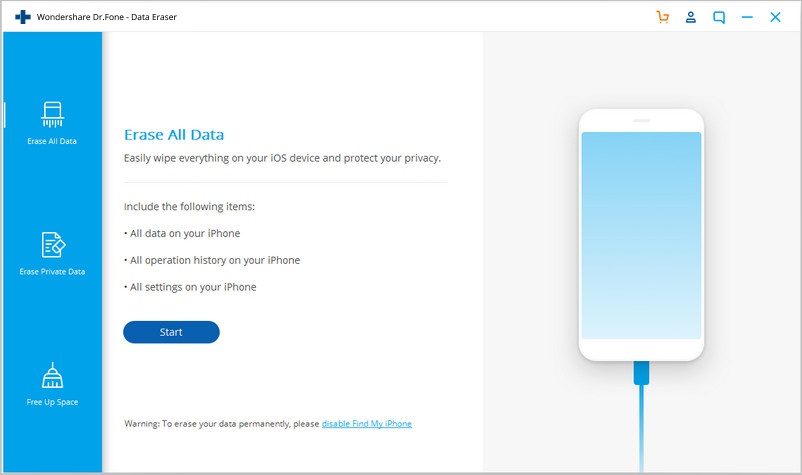
Шаг 2: В окне Erase нажмите кнопку «Пуск», чтобы начать процесс. Программное обеспечение попросит вас выбрать уровень безопасности для стирания. Уровень безопасности определяет, будут ли удаленные данные доступны для восстановления или нет.
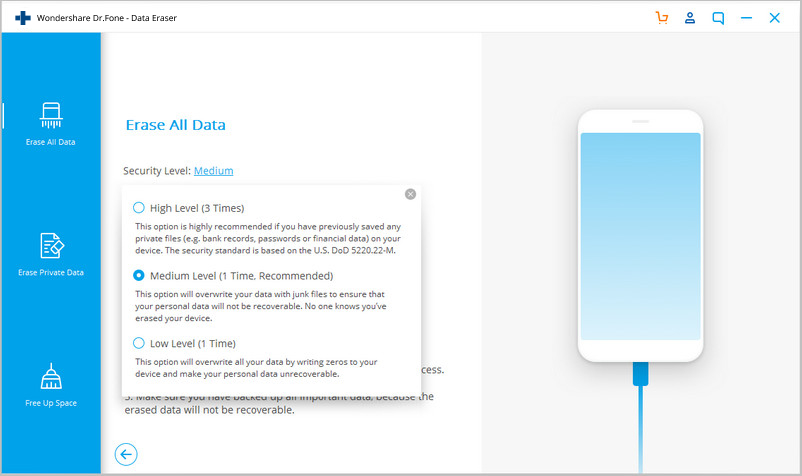
Шаг 3: После выбора уровня безопасности вам нужно будет еще раз подтвердить действие, введя код «000000» в поле. Затем нажмите кнопку «Стереть сейчас».
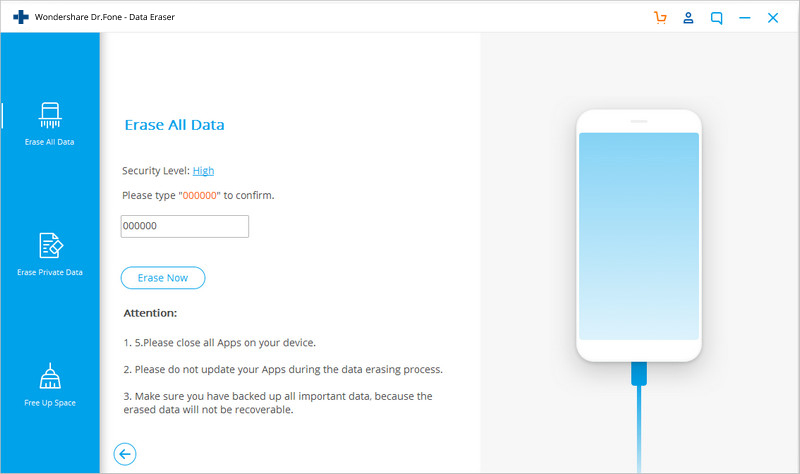
Шаг 4. Подождите, пока программа удалит приложения, данные и настройки с вашего iPhone. Скорость стирания будет зависеть от уровня безопасности.
Убедитесь, что ваш iPhone остается подключенным к системе во время процесса.Когда процесс завершится, вы получите уведомление и перезагрузите свой iPhone. Теперь ваш iPhone успешно удален, и вы можете сбросить его в соответствии с вашими потребностями.
3.2 Восстановление заводских настроек iPhone 8/8 Plus с помощью iTunes
Как и все остальное, iTunes также может помочь пользователям выполнить сброс настроек к заводским настройкам на iPhone 8. Это также может пригодиться, если вы каким-либо образом заблокировали свой iPhone. Выполните следующие шаги для сброса настроек с помощью iTunes:
Шаг 1. Подключите iPhone к системе, в которой установлен iTunes, и запустите iTunes.Приложение распознает устройство автоматически.
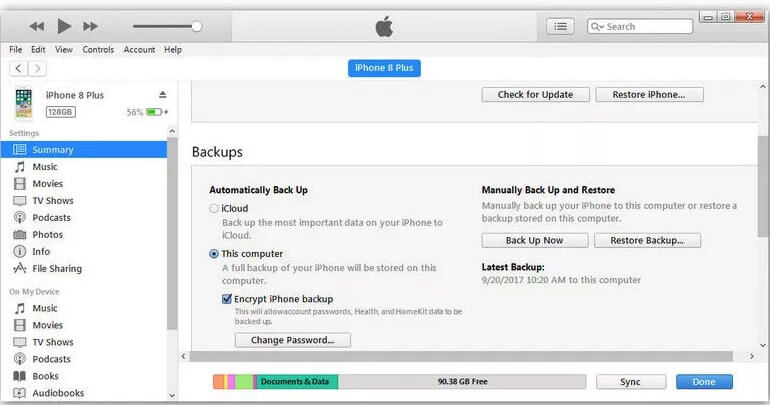
Если вы подключаете устройство к iTunes в первый раз, устройство предложит вам доверять этому компьютеру. Выберите кнопку «Да» и перейдите к следующему шагу.
Шаг 2: Нажмите на вкладку «Сводка» с левой стороны, и вы увидите «Восстановление iPhone» с правой стороны.
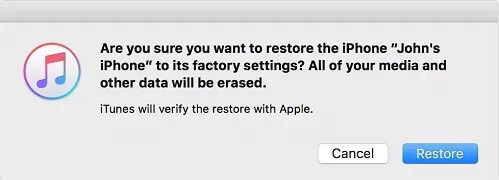
Нажмите кнопку, и вы получите всплывающее окно с просьбой подтвердить восстановление.Нажмите кнопку «Восстановить» еще раз, и iTunes позаботится обо всем остальном.
После перезагрузки iPhone вы можете настроить его как новый.
3.3 Заводской сброс iPhone 8/8 Plus без компьютера
Есть еще один способ узнать, как восстановить заводские настройки iPhone 8 или 8Plus. Вы можете напрямую использовать параметр Настройки. Когда ваше устройство работает нормально, вы можете получить доступ к настройкам и выполнить задачу. Если есть проблема, и вы не можете использовать этот метод, тогда в игру вступают два других метода.
Шаг 1. Запустите приложение «Настройки» и откройте «Общие настройки». В меню «Общие настройки» прокрутите вниз и найдите параметр «Сброс».
Шаг 2. Откройте меню «Сброс» и выберите «Удалить все содержимое и настройки». Вам будет предложено ввести код доступа к устройству, чтобы подтвердить действие.

Введите пароль и сбросьте настройки устройства. После удаления данных и настроек вы также можете восстановить резервную копию из iCloud или iTunes на новом iPhone.
,С выпуском iPhone 8 и iPhone X Apple внесла некоторые изменения в методы, используемые для принудительной перезагрузки своего флагманского устройства. Эти изменения произошли всего через год после того, как Apple внесла аналогичные изменения в iPhone 7 — первое iOS-устройство, на котором появилась твердотельная кнопка Home.
Эти изменения не только влияют на принудительный перезапуск, но и изменяют процесс входа в режим восстановления и режим DFU.Взгляните на наше краткое видео прохождение, чтобы узнать об изменениях в действии.
Как мы отмечали в нашем практическом видео-обзоре второй бета-версии iOS 11.1, нажатие и удерживание кнопки «Режим сна / Пробуждение» (теперь официально переименованной в « Side ») + любая из кнопок регулировки громкости вызывает функцию экстренного набора (SOS) на iPhone 8.
Такое поведение присутствует во всех моделях iPhone 8 и 8 Plus, работающих под управлением iOS 11. Учитывая это изменение в функциональности, необходимо реализовать новый метод принудительного перезапуска, режим восстановления и режим DFU, и Apple сделала именно это ,
Как принудительно перезагрузить iPhone 8
Для принудительного перезапуска (аппаратного сброса) iPhone 8 нажмите и отпустите кнопку увеличения громкости, нажмите и отпустите кнопку уменьшения громкости, а затем нажмите и удерживайте боковую кнопку до перезагрузки устройства, затем отпустите. Все три нажатия кнопок должны выполняться относительно быстро. Удерживая боковую кнопку около десяти секунд, iPhone принудительно перезагрузится.
Видео прохождение
Подпишитесь на 9to5Mac на YouTube для получения дополнительной видеозаписи
Как войти в режим восстановления на iPhone 8
Шаг 1: Подключите iPhone 8 к компьютеру Mac или ПК с помощью кабеля Lightning-USB.
Шаг 2: Нажмите и отпустите кнопку увеличения громкости, нажмите и отпустите кнопку уменьшения громкости, а затем нажмите и удерживайте боковую кнопку, пока устройство не перезагрузится. Продолжайте удерживать боковую кнопку даже после появления логотипа Apple.
Шаг 3: Отпустите боковую кнопку, как только на дисплее iPhone появится логотип «Подключиться к iTunes».
Шаг 4: Запустите iTunes, и вы должны увидеть сообщение о том, что «Существует проблема с iPhone, которая требует его обновления или восстановления.” Оттуда вы можете обновить или восстановить программное обеспечение вашего iPhone.
Как войти в режим DFU на iPhone 8
Шаг 1: Подключите iPhone к компьютеру Mac или ПК с помощью кабеля Lightning-USB.
Шаг 2: Нажмите и отпустите кнопку увеличения громкости, нажмите и отпустите кнопку уменьшения громкости, а затем нажмите и удерживайте боковую кнопку в течение 10 секунд, пока экран не станет черным.
Шаг 3: Удерживая боковую кнопку, нажмите и удерживайте кнопку уменьшения громкости в течение 5 секунд, а затем отпустите боковую кнопку, продолжая удерживать кнопку уменьшения громкости еще 10 секунд.Экран должен оставаться черным.
Шаг 4: Запустите iTunes, и вы должны увидеть сообщение о том, что «iTunes обнаружил iPhone в режиме восстановления. Вы должны восстановить этот iPhone, прежде чем его можно будет использовать с iTunes ».
Как выйти из режима восстановления или режима DFU на iPhone 8
Если с вашим iPhone нет проблем, выход из режима восстановления или режима DFU прост.
Чтобы выйти из режима восстановления, нажмите и удерживайте боковую кнопку, пока не исчезнет логотип подключения к iTunes.Чтобы выйти из режима DFU, нажмите и отпустите кнопку увеличения громкости, нажмите и отпустите кнопку уменьшения громкости, а затем нажмите и удерживайте боковую кнопку, пока на экране не появится логотип Apple (вы также можете использовать его для выхода из режима восстановления). если вы просто предпочитаете запомнить один метод).
Процесс управления восстановлением и режимом DFU стал немного сложнее с iPhone 8, но сделать его все же относительно просто. Просто следуйте инструкциям, приведенным в нашем видео-пошаговом руководстве, и вы быстро станете мастером.
Что вы думаете о новых методах принудительного перезапуска, восстановления и режима DFU? Озвучьте в комментариях ниже свои мысли и мнения.
Чтобы узнать больше о новом iPhone 8, обязательно посмотрите наш видеоролик о функциях Top iPhone 8, встроенный ниже:
FTC: Мы используем автоматические партнерские ссылки, приносящие доход. Больше.
Проверьте 9to5Mac на YouTube, чтобы узнать больше новостей Apple:
,






